Nouveautés : 2024
Cet outil vous permet de conserver une bibliothèque de styles utilisée pour gérer le remplissage de routages et de conduites. Il vous permet en outre d’ajouter et d’importer de nouveaux styles, et de modifier, copier, supprimer, d’afficher et d’exporter les styles existants.
| Mode d’accès : |
Pour activer la commande Styles de tubes et de tuyaux, procédez de l’une des manières suivantes :
|
L’éditeur de styles de tubes et de tuyaux comprend trois éléments importants : la barre d’outils, le navigateur et les onglets. Les commandes disponibles dans la barre d’outils varient en fonction de l’élément sélectionné dans le navigateur.
|
|
Efface les valeurs des onglets afin que vous puissiez définir et enregistrer un nouveau style, puis l’ajouter au gabarit de conduites local. |
|
|
Vous permet de modifier les paramètres associés à la définition de style sélectionnée. |
|
|
Reproduit la définition de style sélectionnée et ajoute la copie à la liste des définitions de style. |
|
|
Supprime la définition de style sélectionnée du gabarit de conduites local. |
|
|
Importe les données d’une ou de plusieurs définitions de style dans le gabarit ouvert. Le gabarit par défaut est le gabarit de conduites local. Dans la boîte de dialogue Importer, sélectionnez un fichier .xml à importer. Cliquez sur OK pour importer les données. |
|
|
Exporte les données du gabarit de conduites d’une ou de plusieurs définitions de style sélectionnées dans la liste dans un fichier .xml. Vous pouvez exporter des catégories entières, ainsi que plusieurs définitions de style individuelles à partir d'une ou plusieurs catégories du même type de style ou à partir de types de styles différents. Dans la boîte de dialogue Exporter les styles de tubes et de tuyaux, attribuez un nom au fichier .xml à exporter. Cliquez sur OK pour exporter les données. Remarque : Les noms de fichier entrés dans la boîte de dialogue sont enregistrés pour la prochaine exportation.
|
Style actif
Indique le style utilisé lors de la création automatique d’un routage de tube ou de tuyau et lors du remplissage d’un routage avec le contenu de la bibliothèque. Pour modifier le style actif dans l’éditeur de styles, cliquez avec le bouton droit de la souris sur un style individuel du navigateur, puis choisissez Activer.
Liste des types de styles, des catégories et des définitions
Affiche la liste des types de styles disponibles. Par défaut, le navigateur se développe jusqu'à l'emplacement du style actif, affiché en caractères gras. Vous pouvez développer la liste pour afficher les autres catégories et définitions de styles individuelles. Les styles sans catégorie s'affichent sous la liste des catégories. Choisissez un style individuel afin d'afficher ou de sélectionner les valeurs de cette définition. Vous pouvez également sélectionner plusieurs types, catégories et définitions de styles.
-
Tuyau rigide à raccords : crée une série de segments de tuyaux rigides joints à l’aide des raccords ou des jeux spécifiés pour les soudures de bord. Selon le type de style, les raccords peuvent contenir des coudes, des embases ou des joints statiques.
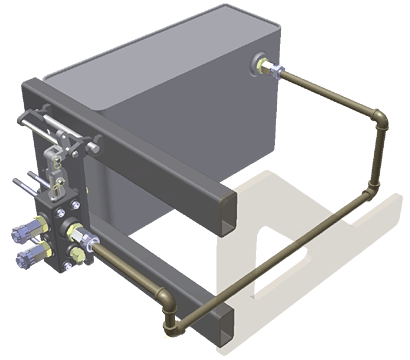
-
Tube coudé : crée un segment de tube unique qui peut être droit ou comporter un ou plusieurs coudes.
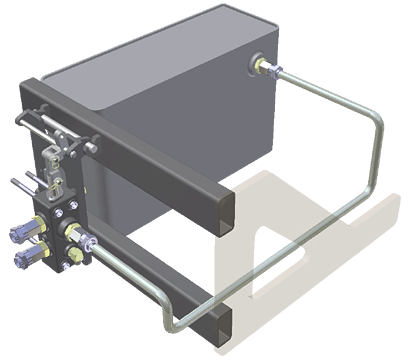
-
Flexible souple : crée un segment de flexible souple qui se termine en général par une connexion de raccord aux deux extrémités. Il est possible de supprimer une seule connexion de raccord ou les deux.

Onglet Général
Définit ou affiche les paramètres permettant de déterminer les caractéristiques du style à utiliser pour créer une conduite. Les options de cet onglet varient en fonction de la définition de style sélectionnée.
|
Nom |
Définit ou affiche le nom unique de la définition de style sélectionnée. Il s’agit du nom affiché dans le navigateur des styles. |
|
Catégorie |
Le cas échéant, définit ou affiche la catégorie dans laquelle la définition de style est organisée. Cliquez sur la flèche pour sélectionner une autre catégorie dans la liste ou pour spécifier une catégorie unique. La nouvelle catégorie est ajoutée au navigateur des styles dans l’ordre alphabétique. |
|
Soudé bout à bout |
Pour les types de styles de tuyaux rigides à raccords, indique si les raccords et les segments de tuyaux dans le style sont soudés bout à bout. Si vous activez cette option, les pièces superflues, telles que les manchons, sont supprimées de la liste des composants et des paramètres supplémentaires concernant les jeux sont ajoutés à l'onglet Règles. Si le type de style est à embase et soudé par emboîtement, les connexions des raccords sont déterminées par le traitement d'extrémité défini pour le raccord. Tous les autres types de traitements d'extrémité utilisent un jeu pour joindre des segments de tuyaux. Une option supplémentaire est ajoutée à l’onglet Règles pour déterminer le remplissage au point du manchon. |
|
Coudes personnalisés |
Pour les types de styles de tuyaux rigides à raccords, indique si les raccords et les segments de tuyaux dans le style sont à coudes personnalisés. Lorsque cette option est activée, la sélection Coude personnalisé est ajoutée à la table Composants. Le style peut utiliser des coudes et des tés avec des angles personnalisés créés et publiés précédemment dans le Centre de contenu. Un style de coude personnalisé permet au routage d’utiliser l’angle défini par l’utilisateur. |
|
Vidange automatique |
Pour les types de styles de tuyaux rigides à raccords, indique si les raccords et les segments de tuyaux dans le style sont à vidange automatique. Lorsque cette option est activée, la sélection Coude personnalisé est ajoutée à la table Composants. Le style peut utiliser des coudes et des tés avec des angles personnalisés créés et publiés précédemment dans le Centre de contenu. Un style de vidange automatique permet d’appliquer aux options Routage et Routage automatique l’angle défini par le coude personnalisé. |
|
Bridé |
Pour les types de styles de tuyaux rigides à raccords, indique si les raccords et les segments de tuyaux dans le style sont joints aux segments de tuyaux à l’aide d’une embase ou d’un joint statique. Si cette option est activée, des pièces d'embase et de joint statique sont ajoutées à la liste des composants et les manchons sont supprimés. Si le type de style est à embase et soudé par emboîtement, les connexions des raccords sont déterminées par le traitement d'extrémité défini pour le raccord. Tous les autres types de traitements d'extrémité utilisent un jeu pour joindre des segments de tuyaux. Une option supplémentaire est ajoutée à l’onglet Règles pour déterminer le remplissage au point du manchon. Si vous optez pour le style À embase, les unités mixtes sont proposées en guise de style pour le traitement des extrémités. |
|
Unités mixtes |
Pour les types de styles de tuyaux rigides à raccords à embase, indique si le style contient des raccords à embase tirant parti des unités mixtes (unités anglo-saxonnes et unités métriques). Si cette option est activée, vous devez sélectionner un raccord à embase qui détermine les diamètres de l’unité mixte à utiliser dans le style. |
|
Composants |
Définit les raccords et les autres composants à utiliser aux points de connexion lors de la création d’une conduite de tubes et de tuyaux. Affiche également l'état du composant sélectionné. Les composants disponibles varient en fonction du type de style créé. Cliquez deux fois sur une ligne de colonne pour effectuer une sélection dans une liste de pièces de bibliothèque correspondant aux critères de style définis. Cliquez avec le bouton droit de la souris sur une ligne de colonne pour effectuer une sélection dans un menu contextuel. Conseil : Immobilisez le curseur sur les symboles d’état pour afficher une description de l’état.
Raccord : spécifie ou affiche le type de raccord de tube et de tuyau à utiliser aux points de connexion. Une pièce par défaut est définie pour chaque type de raccord. Les options de raccord disponibles varient en fonction du type de style créé. Remarque : Les manchons ne sont pas nécessaires pour les styles à embase ou les styles d'acier soudé. Les raccords à embase sont requis pour un style à embase, à l'exception des tuyaux qui possèdent une extrémité à embase. Dans ce cas, l'embase n'est pas requise. Les styles de flexibles souples acceptent uniquement les raccords à deux connexions.
Famille : nom de la famille du raccord sélectionné. Norme : norme industrielle utilisée pour le raccord sélectionné. La norme détermine les attributs requis des pièces de catalogue. |
|
Utiliser le sous-ensemble |
Pour les styles de flexibles souples, permet de choisir ou d’afficher le placement des composants du flexible souple dans un sous-ensemble ou dans une structure plane. Dans une structure plane, les pièces sont répertoriées au même niveau que les autres composants de routage.
|
|
Diamètre |
Permet de choisir ou d’afficher le membre de la famille à utiliser pour des segments dans des routages et des conduites rigides ou flexibles, en fonction de leur taille. Cliquez sur les flèches et effectuez des sélections dans les listes déroulantes. Nominal : définit les valeurs et la nomenclature de diamètre nominal à utiliser pour les routages et les conduites de tubes rigides et coudés. Les nomenclatures disponibles varient en fonction du diamètre nominal sélectionné. Cliquez sur la flèche de la zone de diamètre pour sélectionner une valeur nominale dans la liste déroulante. Cliquez sur la flèche de la zone déroulante, puis sélectionnez une nomenclature dans la liste déroulante. Si aucune nomenclature n'est disponible, vous avez la possibilité d'utiliser la valeur de diamètre intérieur. Remarque : Lorsque vous définissez une pièce personnalisée en lui associant un diamètre nominal donné, ce dernier doit figurer dans une ligne distincte du tableau de l’iPièce publiée.
OD/ID : définit les valeurs correspondant aux diamètres extérieur (OD) et intérieur (ID) des segments de tubes et de tuyaux. Les diamètres intérieurs disponibles varient en fonction du diamètre extérieur sélectionné. Cliquez sur les flèches et effectuez des sélections dans les listes déroulantes. |
|
Apparence du composant |
Définit l’apparence d’affichage de tous les composants de conduite de tubes et tuyaux. Cliquez sur la flèche descendante pour afficher la liste des apparences disponibles, puis effectuez votre sélection. |
|
Apparence du coude personnalisé |
Disponible pour les styles de coudes personnalisés. Définit l’apparence d’affichage des coudes personnalisés. Cliquez sur la flèche vers le bas pour afficher la liste des apparences disponibles, puis effectuez votre sélection. |
|
Angle de coude personnalisé |
Disponible pour les styles de vidange automatique. Définit le filtre ou affiche la valeur de l'angle d'inclinaison d'un coude personnalisé. Si vous spécifiez un coude personnalisé déjà publié dans le champ Raccords, la valeur d'angle du raccord apparaît automatiquement dans cette zone. Si aucun coude personnalisé n'a été indiqué, entrez l'angle afin de définir la valeur du filtre pour le raccord. Si vous ignorez la valeur de l'angle, cliquez sur l'icône Calculatrice |
Onglet Règles
Définit les paramètres de création de segments de tuyau rigide, de tube coudé ou de flexible souple entre les points identifiés du routage. Les options de cet onglet varient en fonction de la définition de style sélectionnée.
|
Longueur de segment |
Définit les longueurs minimale et maximale d’ouverture de coupe. Min. : longueur minimale d’ouverture de coupe d’un segment. Toute valeur inférieure à la valeur minimale est considérée comme personnalisée. Max. : longueur maximale d’ouverture de coupe d’un segment. Un manchon, un bord tombé ou un jeu pour les soudures de bord sont ajoutés à la longueur de brut pour tous les segments qui dépassent la valeur maximale. Inc. : valeur incrémentielle arrondie ou coupée correspondant à l’ajustement du tuyau pour répondre aux contraintes de longueur minimale et maximale. Jeu : définit ou affiche la distance entre les segments de tuyau et les raccords pour les définitions de styles de soudure bout à bout. Afficher le jeu : indique s’il est nécessaire d’afficher le jeu lors du routage et de la création des dessins pour les définitions de styles de soudure bout à bout. Remarque : Le jeu est indiqué uniquement à des fins de visualisation, il n’affecte en rien la longueur du tuyau. La longueur du tuyau comprend le calcul du jeu, même si celui-ci n'est pas affiché. Ces informations sont également incluses lorsque vous utilisez la sortie ISOGEN.
Rayon de pliage : définit ou affiche, pour les types de tubes coudés et de routages de flexibles souples, le rayon de pliage par défaut. Des remplacements peuvent être appliqués localement pour chaque coude. Valeur du flexible arrondie vers le haut : définit ou affiche, pour les types de routages de flexibles souples, la valeur d’arrondi au chiffre supérieur appliquée à la longueur réelle du flexible. Rayon de pliage minimum : définit, pour les types de routages de flexibles souples, le rayon de pliage minimum autorisé pour le segment de flexible. |
|
Type de manchon |
Utiliser des bords tombés pour les manchons : indique s’il est nécessaire ou non d’utiliser un jeu ou un bord tombé afin de connecter les segments de tuyau pour les styles à soudure bout à bout et à embase. Activez cette case à cocher pour utiliser des bords tombés. Désactivez-la pour utiliser des jeux. Tous les autres types de traitements d'extrémité utilisent un jeu pour joindre des segments de tuyaux. |
Menu contextuel du navigateur
Dans le navigateur Styles de tubes et de tuyaux, cliquez sur un noeud avec le bouton droit de la souris pour afficher un menu contextuel. Le menu contextuel varie en fonction du nœud sélectionné.
|
Actif |
Active le style sélectionné. Le style actif est utilisé lors de la création et du remplissage de routages et de conduites. |
|
Nouveau |
Efface les valeurs des onglets afin que vous puissiez définir un nouveau style et l’ajouter au gabarit de conduites local. Le paramètre Apparence du composant est l’exception : il est défini sur Comme matière. |
|
Modifier |
Vous permet de modifier les paramètres associés à la définition de style sélectionnée. |
|
Copier |
Reproduit la définition de style sélectionnée et ajoute la copie à la liste des définitions de style. |
|
Supprimer |
Supprime la définition de style sélectionnée du gabarit de conduites local. |
|
Importer |
Importe les données d’une ou de plusieurs définitions de style dans le gabarit ouvert. Dans la boîte de dialogue Importer, sélectionnez un fichier .xml à importer. Cliquez sur OK pour importer les données. |
|
Exporter |
Exporte les données des définitions de styles sélectionnées depuis le gabarit de conduites local dans un fichier .xml. Vous pouvez exporter des catégories entières, ainsi que plusieurs définitions de style individuelles à partir d'une ou plusieurs catégories du même type de style ou à partir de types de styles différents. Dans la boîte de dialogue Exporter les styles de tubes et de tuyaux, attribuez un nom au fichier .xml à exporter. Cliquez sur OK pour exporter les données. Remarque : Les noms de fichier entrés dans la boîte de dialogue sont enregistrés pour la prochaine exportation.
|
Menu contextuel de la zone Composants
Cliquez avec le bouton droit de la souris sur une ligne d'une colonne de la zone Composants pour effectuer une sélection dans un menu contextuel. Le menu contextuel varie en fonction de la ligne sélectionnée.
|
Parcourir |
Affiche le navigateur de bibliothèque, qui répertorie les composants correspondant aux critères de style actuels. Vous pouvez effectuer des sélections dans la liste actuelle ou ajouter des paramètres de filtre supplémentaires avant d’effectuer votre sélection. |
|
Effacer |
Supprime toutes les informations sur les composants sélectionnés dans la zone Composants. |
|
Masquer le raccord |
Pour les styles de routages de flexibles, vous permet de masquer ou d’annuler le masquage des raccords de début et de fin. |
